Come cambiare lo sfondo di Google in Chrome
La home page di Google su Chrome è un modo pratico per cercare in Internet o accedere rapidamente ai tuoi siti Web preferiti, ma sembra un po ‘noiosa con la skin predefinita. Fortunatamente, puoi scaricare temi personalizzati in modo sicuro e veloce dal Google Chrome Web Store per abbellire il tuo browser.
Vediamo come afferrare un nuovo tema accattivante e come disattivarlo se cambi idea in futuro.
Come cambiare lo sfondo di Google in Chrome
Per dare a Google una nuova mano di vernice, scaricheremo un tema per Chrome. Questo cambierà il colore delle tue schede e della finestra in modo che corrisponda allo sfondo, quindi prendine nota prima di cambiare lo sfondo di Google.
Per scaricare un tema per Chrome, vai al Chrome Web Store e fai clic sull’impostazione Temi in alto a sinistra.
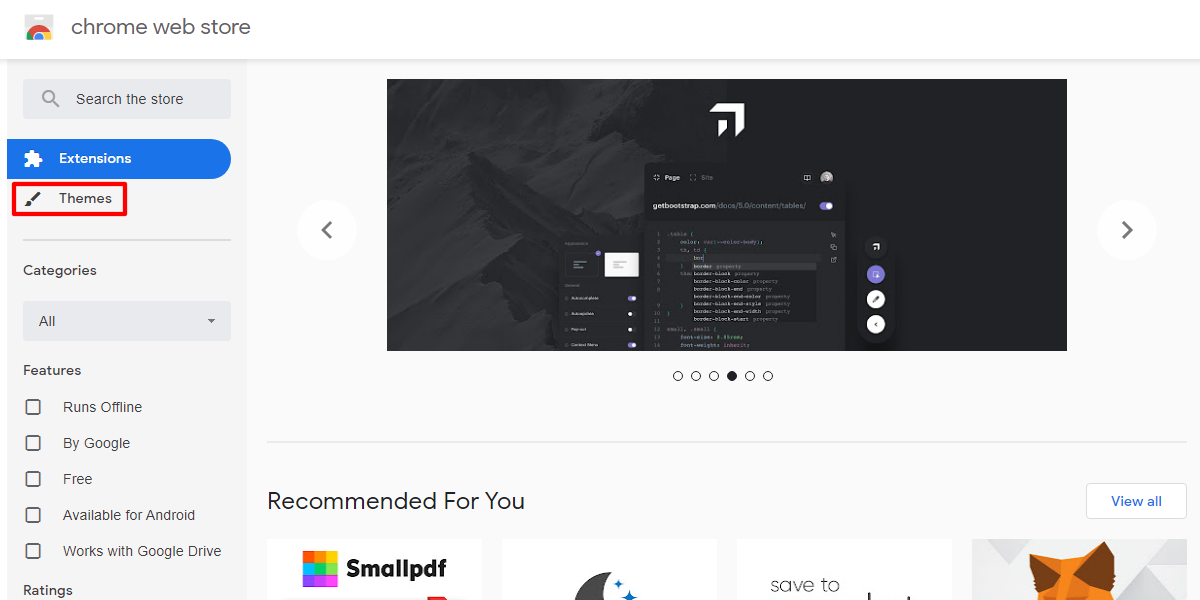
Da qui, troverai alcuni temi tra cui scegliere. Se qualcuno di loro cattura la tua attenzione, sentiti libero di fare clic su di essi e controllarli in modo più dettagliato. Altrimenti, fai clic sul pulsante Visualizza tutto in alto a destra per vedere di più.
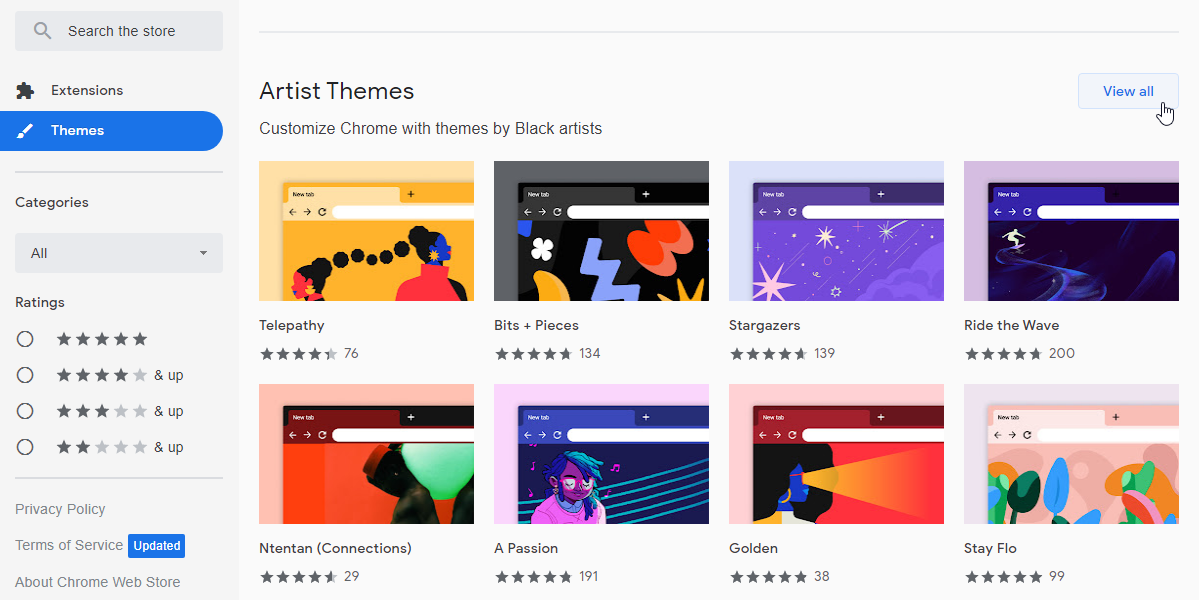
Una volta trovato il tema giusto per te, fai clic sul pulsante Aggiungi a Chrome in alto a destra della sua pagina per installarlo immediatamente.
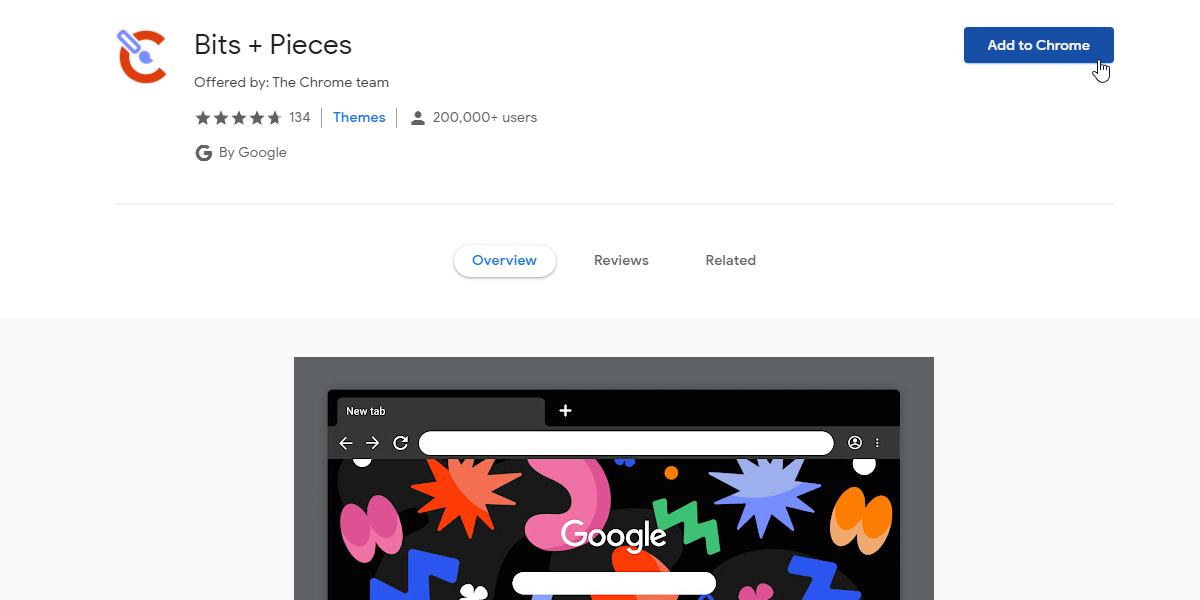
Come rimuovere un tema di Google Chrome
Se inizi a rimpiangere la tua scelta, puoi sempre ripetere i passaggi precedenti per scaricare e utilizzare un nuovo tema. Questo eliminerà quello vecchio e darà a Google una nuova mano di vernice.
Altrimenti, se desideri tornare all’aspetto predefinito, fai clic sui tre punti in alto a destra del browser, quindi fai clic su Impostazioni .
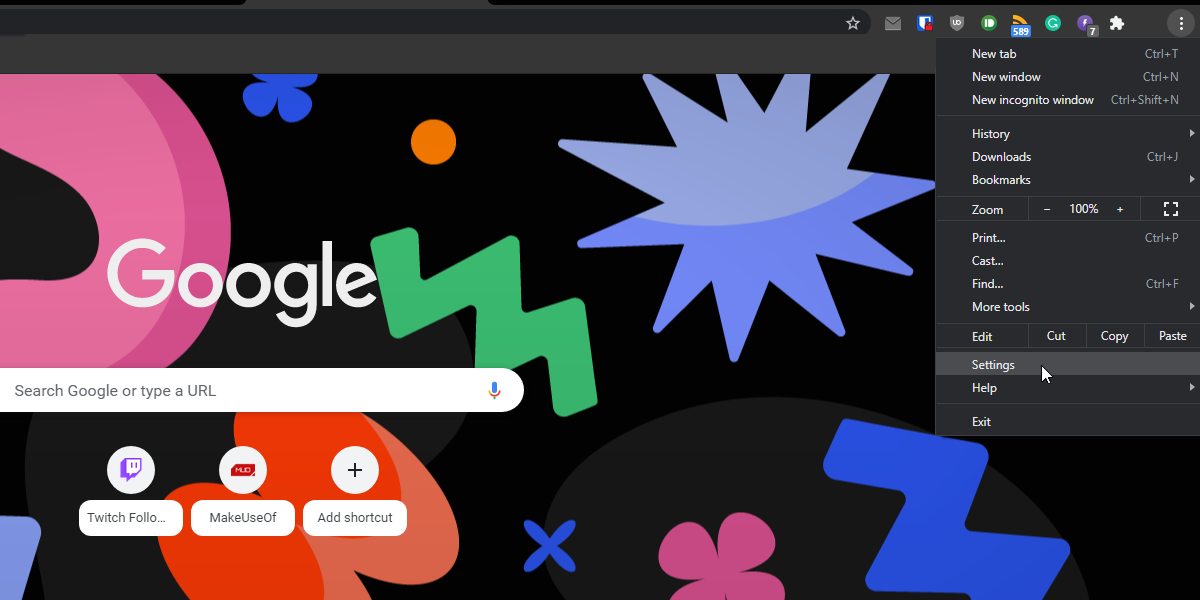
Nella barra laterale sinistra, fai clic su Aspetto . Quindi, nella categoria Aspetto , trova la sottocategoria Tema e fai clic sul pulsante Ripristina predefinito a destra di esso. Al momento della scrittura, il pulsante si trova proprio nella parte superiore della pagina Aspetto.
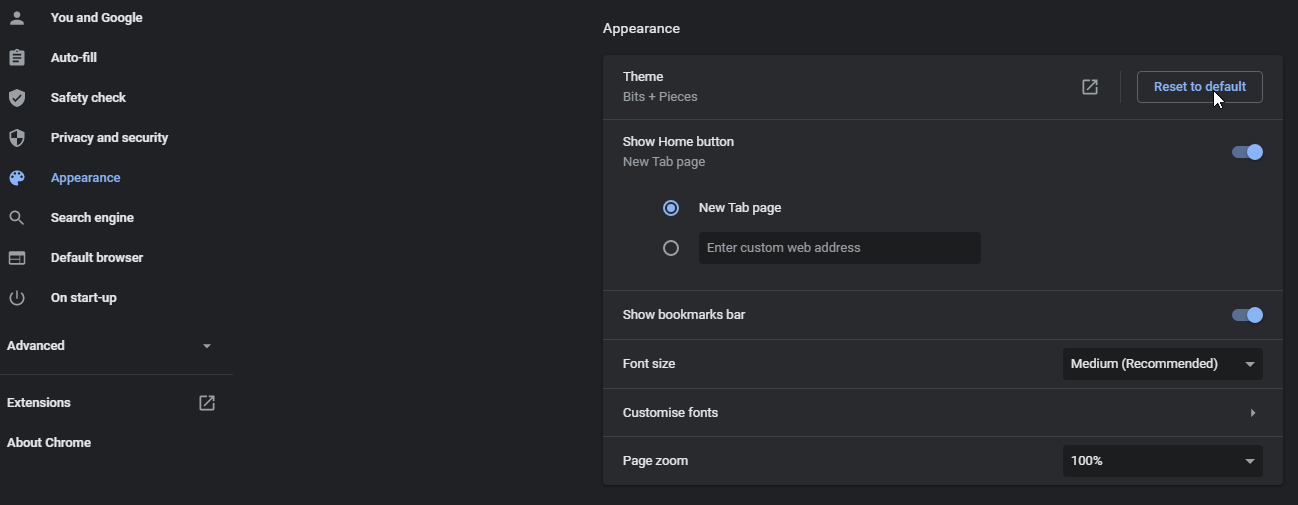
Ravvivare Google con i temi di Chrome
Di per sé, Google può sembrare un po ‘noioso. Tuttavia, con pochi clic, puoi installare un tema Chrome e farlo sembrare molto migliore.
Credito di immagine: Castleski / Shutterstock.com

